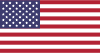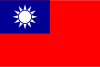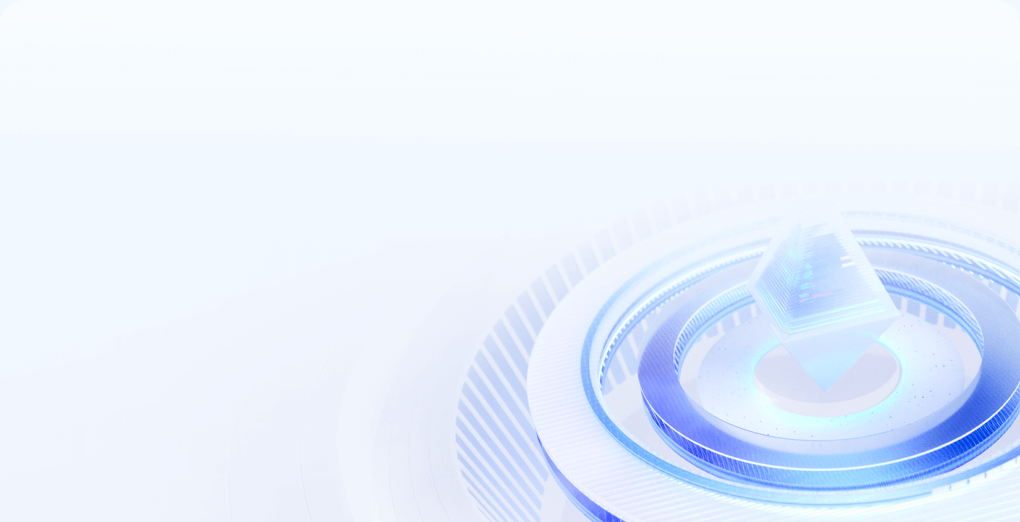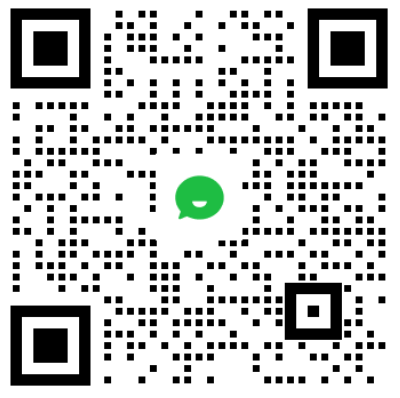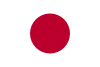
华为云服务器怎么登录
华为云服务器怎么登录
在当今云计算时代,华为云服务器凭借其高性能、高可靠性和安全性,受到越来越多企业和开发者的青睐。然而,许多用户在首次使用华为云服务器时,可能会对如何登录感到困惑。本文将为您详细介绍华为云服务器的登录流程及相关注意事项。
一、前期准备
在登录华为云服务器之前,确保您已经完成以下准备工作:
-
注册华为云账户:访问华为云官网,进行账号注册。填写相关信息并完成邮箱或手机号码的验证。
-
创建云服务器:登录华为云后,在控制台中选择“弹性云服务器”服务,创建您的云服务器。在创建过程中,您需要选择操作系统、规格、网络等。
-
获取登录凭证:在创建服务器的过程中,您会被要求设置登录密码或选择SSH密钥。如果选择SSH密钥,您需要提前生成并下载密钥文件。
二、登录华为云服务器
1. 使用SSH工具登录(Linux)
如果您的云服务器使用的是Linux操作系统,最常用的登录方式是通过SSH工具。例如,您可以使用PuTTY、终端(Terminal)等软件。以下是具体步骤:
Windows用户(使用PuTTY):
-
下载PuTTY:如果您尚未安装PuTTY,可以从PuTTY官网下载并安装。
-
打开PuTTY:启动PuTTY,您会看到一个配置界面。
-
输入服务器IP:在“Host Name (or IP address)”栏中输入您云服务器的公网IP地址。
-
选择SSH协议:确保“Connection type”选择的是SSH。
-
设置密钥(如果使用SSH密钥):在左侧导航栏中,展开“Connection > SSH > Auth”,在“Private key file for authentication”中选择之前下载的私钥文件。
-
点击“Open”:连接后,您会看到一个终端窗口,输入用户名(默认为“root”),再输入前面设置的密码或使用SSH密钥进行身份验证。
macOS和Linux用户(使用终端):
-
打开终端:在macOS或Linux系统中,打开终端应用。
-
输入SSH命令:使用以下命令进行登录(替换为实际的用户名和IP地址):
ssh -i /path/to/your/private-key.pem username@your-server-ip -
输入密码:如果您设置了密码,系统会提示您输入。根据提示输入密码即可。
2. 远程桌面连接(Windows)
如果您的云服务器操作系统是Windows,可以通过远程桌面进行登录。具体步骤如下:
-
获取远程桌面连接工具:在Windows操作系统中,通常会自带“远程桌面连接”工具。
-
输入服务器IP:打开远程桌面连接,输入您云服务器的公网IP地址,然后点击“连接”。
-
输入凭证:在弹出的窗口中,输入用户名和密码(通常是您在创建云服务器时设置的管理员账户和密码)。
-
点击“确定”:成功登录后,您将进入服务器的桌面环境。
三、登录后的注意事项
登录成功后,请注意以下几个方面:
-
定期更新系统和软件:保障服务器的安全性和稳定性。
-
设置防火墙规则:根据实际需求配置安全组,限制外部访问。
-
备份数据:定期备份重要数据,防止意外损失。
-
监控资源使用情况:定期检查云服务器的CPU、内存和存储使用情况,及时调整资源,以满足业务需求。
结论
通过以上步骤,您应该能够顺利登录华为云服务器。无论是通过SSH工具还是远程桌面,您都能轻松访问和管理您的云资源。随着云计算的不断发展,掌握云服务器的使用和管理将成为每一位IT从业者的重要技能。希望本文对您有所帮助!